Prüfung erstellen / bearbeiten
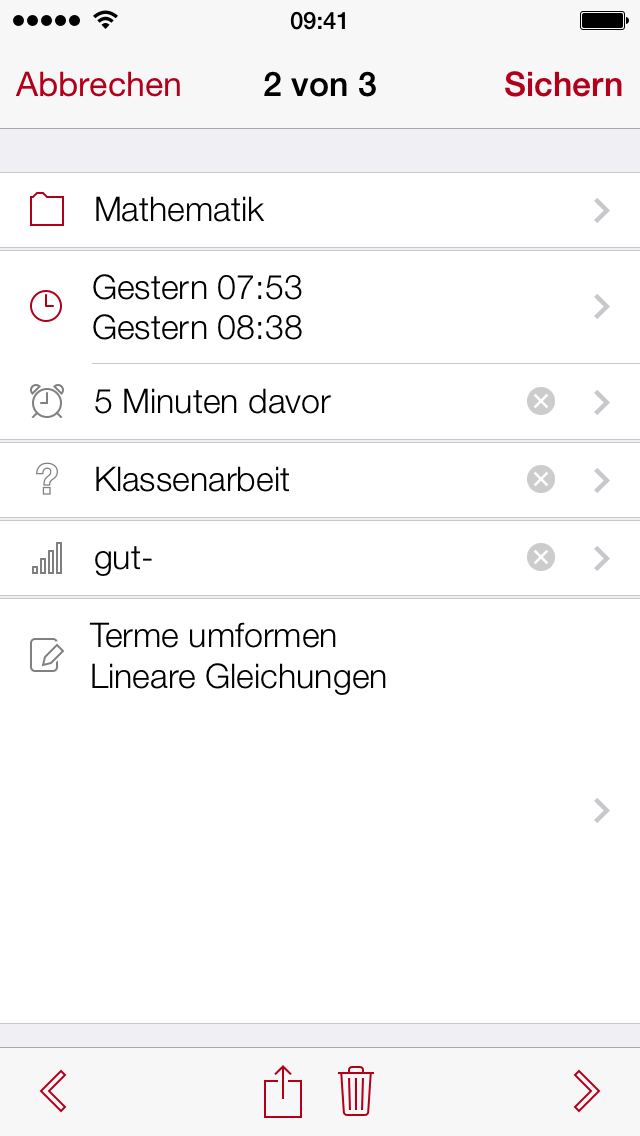 Tippst du in der Ansicht „Prüfungen“ auf einen Eintrag, so erscheint diese Ansicht. Hier kannst du eine Prüfung erfassen, bearbeiten oder löschen. Die folgenden Felder sind vorhanden:
Tippst du in der Ansicht „Prüfungen“ auf einen Eintrag, so erscheint diese Ansicht. Hier kannst du eine Prüfung erfassen, bearbeiten oder löschen. Die folgenden Felder sind vorhanden:
| Fach | Fach, in dem die Prüfung stattfindet. Dieses Feld muss ausgefüllt werden, sonst lässt sich die Prüfung nicht speichern. Daher kann es auch nicht gelöscht, sondern nur durch einen anderen Wert überschrieben werden. | |
| Anfang Ende |
Hier legst du fest, wann die Prüfung stattfindet. Auch dieses Feld muss erfasst werden, damit die Prüfung gespeichert werden kann. |
|
| Erinnerung | Hier kannst du ein Datum / eine Uhrzeit festlegen, zu der du an diese Prüfung erinnert werden willst. Ist die Kalenderintegration aktiviert, so wird die Erinnerung als Alarm in dem Kalendereintrag gespeichert. Ist die Kalenderintegration deaktiviert erscheint eine Mitteilung in der Mitteilungszentrale (ab iOS 5) sofern das in den Einstellungen des iOS nicht deaktiviert wurde. | |
| Art | Hier kannst du die Prüfung einer Kategorie zuordnen. Die Liste der verfügbaren Kategorien kannst du festlegen. | |
| Note | Jeder Prüfung kann eine Note zugeordnet werden. Die Note ist auch in der Notenübersicht zu finden und dort als einer Prüfung zugehörig gekennzeichnet. | |
| Text | Hier kannst du einen beliebigen Text zur Prüfung erfassen. |
Die Symbole am unteren Rand haben die folgende Bedeutung:
| Ruft die vorherige Prüfung auf. Wurden Änderungen an der Prüfung vorgenommen, werden diese dabei gespeichert. | |
| Überträgt die Prüfung entweder als Text oder als Datei. Als Text kann die Prüfung über alle Apps, die Text als Activity-Item akzeptieren, versendet werden. Das sind z.B. Nachrichten, Mail oder WhatsApp. Als Datei kann die Prüfung per Bluetooth oder Mail an eine andere Stundenplan App geschickt werden. | |
| Löscht die Prüfung nach einer Sicherheitsabfrage. Ist eine Note mit der Prüfung verknüpft, kann diese wahlweise mit gelöscht werden. | |
| Blättert zur nächsten Prüfung. Auch hier werden Änderungen an der Prüfung gespeichert. |